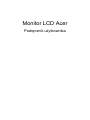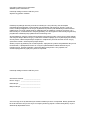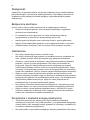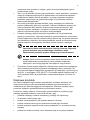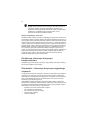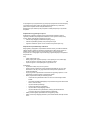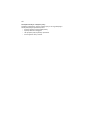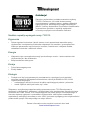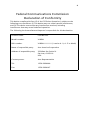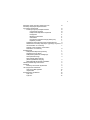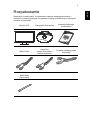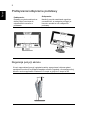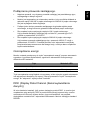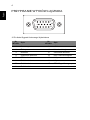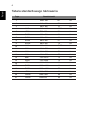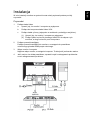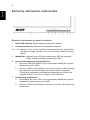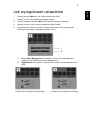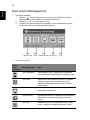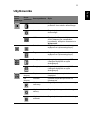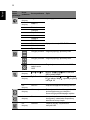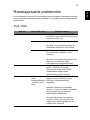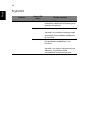Monitor LCD Acer
Podręcznik użytkownika

Publikacja ta podlega okresowym zmianom zawartych w niej informacji, bez obowiązku
powiadamiania kogokolwiek o wprowadzonych poprawkach lub zmianach. Zmiany, o których
mowa, zostaną uwzględnione w nowych wydaniach tej instrukcji lub dodatkowych dokumentach i
publikacjach. Firma nie udziela żadnych zabezpieczeń lub gwarancji, zarówno wyraźnych, jak i
domniemanych, w odniesieniu do niniejszej publikacji, a w szczególności domniemanych gwarancji
przydatności handlowej lub przydatności do określonego celu.
W przewidzianym miejscu poniżej należy zapisać oznaczenie modelu, numer seryjny, datę zakupu
oraz miejsce zakupu Numer seryjny i oznaczenie modelu znajdują się na etykiecie przymocowanej
do komputera. Cała korespondencja związana z urządzeniem powinna zawierać numer seryjny,
oznaczenie modelu i informacje dotyczące zakupu.
Żadnej z części tej publikacji nie można kopiować, zapisywać w systemie odzyskiwania danych lub
transmitować, w jakiejkolwiek formie ani z użyciem jakichkolwiek środków elektronicznych,
mechanicznych, poprzez fotokopie, nagrywanie albo wykonywane w inny sposób, bez
wcześniejszej pisemnej zgody firmy Acer Incorporated.
Oznaczenie modelu: ___________________
Numer seryjny: _______________________
Data zakupu: _________________________
Miejsce zakupu: _______________________
Copyright © 2008. Acer Incorporated.
Wszelkie prawa zastrzeżone.
Instrukcja obsługi monitora LCD firmy Acer
Instrukcja obsługi monitora LCD firmy Acer
Acer oraz logo Acer są zastrzeżonymi znakami towarowymi Acer Incorporated. Nazwy produktów
lub znaki towarowe innych firm użyto w niniejszej instrukcji jedynie w celach identyfikacji i są one
w
łasnością odpowiednich firm.
Wydanie oryginalne: 06/2008

iii
Specjalne uwagi dotyczące
monitorów LCD
Podane poniżej objawy, są normalne podczas stosowania monitorów LCD i nie
oznaczają problemu
• Z powodu natury światła jarzeniowego, na początku używania ekran może
migać. Wyłącz przełącznik zasilania i włącz go ponownie w celu likwidacji
migania.
• Mogą wystąpić delikatne nierówności jasności ekranu w zależności od
stosowanego wzoru pulpitu.
• Ekran LCD zawiera 99,99% lub więcej efektywnych pikseli. Może on zawierać
0,01% nieprawidłowo wyświetlanych punktów, spowodowanych brakującymi
pikselami lub stale świecącymi pikselami.
• Z powodu natury obrazu LCD, po kilkugodzinnym wyświetlaniu tego samego
obrazu, mimo przełączenia do nowego obrazu, na ekranie może utrzymywać
się powidok. W takiej sytuacji, obraz będzie przywracany powoli poprzez
zmianę obrazu lub wyłaczenie zasilania na kilka godzin.
Informacje dotyczące
bezpieczeństwa i wygodnego
użytkowania
Instrukcje dotyczące bezpieczeństwa
Przeczytaj uważnie podane instrukcje. Zachowaj ten dokument do wykorzystania w
przyszłości. Należy stosować się do wszystkich instrukcji oznaczonych na
produkcie.
Czyszczenie monitora
Przeczytaj uważnie podane instrukcje dotyczące czyszczenia monitora:
• Przed czyszczeniem monitor należy zawsze odłączyć od zasilania.
• Użyj miękkiej szmatki do wytarcia ekranu i przodu oraz boków obudowy.

iv
Dostępność
Upewnij się, że gniazdo zasilania, do którego podłączany jest przewód zasilający
jest łatwo dostępne i położone jak najbliżej operatora. Aby odłączyć zasilanie od
urządzenia należy odłączyć przewód zasilający od gniazda zasilania prądem
elektrycznym.
Bezpieczne słuchanie
W celu ochrony słuchu należy stosować się do następujących instrukcji.
• Stopniowo zwiększaj głośość, aż do uzyskania wyraźnego i wygodnego
słuchania, bez zniekształceń.
• Po ustawieniu poziomu głośności nie należy zwiększać go dalej po
wyregulowaniu go do poziomu akceptowanego przez uszy.
• Należy ograniczyć długość czasu słuchania muzyki z wysoką głośnością.
• Należy unikać zwiększania głośności w celu zagłuszenia hałasu z otoczenia.
• Głośność należy zmniejszyć, jeśli nie słychać ludzi mówiących w pobliżu.
Ostrzeżenia
• Nie należy używać tego produktu w pobliżu wody.
• Nie należy umieszczać tego produktu na niestabilnym wózku, podstawie lub
stole. Upadek produktu może spowodować jego poważne uszkodzenie.
• Szczeliny i otwory służą do wentylacji i mają zapewnić prawidłowe działanie
produktu i chronić go przed przegrzaniem. Nie należy ich blokować lub
przykrywać. Nigdy nie należy blokować szczelin wentylacyjnych poprzez
umieszczanie produktu na łóżku, sofie lub innej podobnej powierzchni. Nigdy
nie należy umieszczać tego produktu obok lub nad grzejnikiem lub miernikiem
ciepła lub w zabudowie, jeśli nie zostanie zapewniona odpowiednia wentylacja.
• Nigdy nie należy wpychać jakichkolwiek obiektów do tego produktu przez
szczeliny obudowy, ponieważ mogą one dotknąć do niebezpiecznych punktów
będących pod napięciem lub spowodować zwarcie części, a w rezultacie pożar
lub porażenie prądem elektrycznym. Nigdy nie należy dopuszczać do
przedostania się do produktu jakichkolwiek płynów.
• Aby uniknąć zniszczenia komponentów wewnętrznych i zabezpieczyć przed
wyciekiem baterii, nie należy umieszczać produktu na drgającej powierzchni.
• Nigdy nie należy używać podczas uprawiania sportu, ćwiczeń lub w innym
otoczeniu narażonym na wibracje, które mogą spowodować nieoczekiwane
zwarcie lub uszkodzenie urządzeń wewnętrznych.
Korzystanie z zasilania energią elektryczną
• Ten produkt powinien być zasilany przy użyciu parametrów zasilania
wskazanych na etykiecie. Przy braku pewności, co do parametrów dostępnego
w danej okolicy sieci zasilającej należy sprawdzić te informacje u dostawcy lub
w lokalnym zakładzie energetycznym.
• Nie należy kłaść na przewodzie zasilającym żadnych przedmiotów. Nie należy

v
umieszczać tego produktu w miejscu, gdzie może być nadeptywany przez
przechodzące osoby.
• Jeśli z tym produktem używany jest przedłużacz, należy sprawdzić, czy łączny
amperaż urządzeń połączonych do przedłużacza nie przekracza amperażu
przedłużacza. Należy również sprawdzić, czy łączny amperaż wszystkich
produktów połączonych do gniazda ściennego nie przekraczać wartości
znamionowej bezpiecznika.
• Nie należy przeciążać gniazda zasilania, listwy zasilającej lub odbiornika
poprzez podłączanie zbyt wielu urządzeń. Całkowite obciążenie systemu nie
może przekraczać 80% wartości znamionowej obciążenia obwodu. Jeśli
używane są listwy zasilające, obciążenie nie powinno przekraczać 80%
wartości znamionowej prądu na wejściu listwy zasilającej.
• Przewód zasilający tego produktu jest wyposażony w trzy-przewodową
wtyczkę z uziemieniem. Wtyczka ta pasuje do gniazd zasilania z uziemieniem.
Przed podłączeniem wtyczki zasilania należy upewnić się, że gniazdo zasilania
jest prawidłowo uziemione. Nie należy podłączać wtyczki do nieuziemionego
gniazda zasilania. Szczegółowe informacje można uzyskać u elektryka.
Ostrzeżenie! Kołek uziemienia pełni funkcję ochronną. Używanie
gniazda zasilania, bez prawidłowego uziemienia, może
spowodować porażenie prądem elektrycznym i/lub obrażenia.
Uwaga: Kołek uziemienia zapewnia także dobre zabezpieczenie
przed zakłóceniami wytwarzanymi przez pobliskie urządzenia
elektryczne, które mogą wpływać na wydajność tego produktu.
• Produkt ten można używać wyłącznie z dostarczonym przewodem zasilającym.
Jeśli potrzebna jest wymiana przewodu zasilającego należy sprawdzić, czy
nowy przewód spełnia następujące wymagania: typ odłączalny, wymieniony na
liście UL, z certyfikatem CSA, typ SPT-2, minimalna wartość znamionowa 7A
125V, aprobata VDE lub jej ekwiwalent, maksymalna długość 4,6 metra (15
stóp).
Naprawa produktu
Nie należy naprawiać tego produktu samodzielnie, ponieważ otwieranie lub
zdejmowanie pokryw może spowodować porażenie poprzez dotknięcie do
niebezpiecznych punktów będących pod napięciem. Wszelkie naprawy należy
powierzać wyłącznie wykwalifikowanemu personelowi serwisu.
Produkt ten należy odłączyć od ściennego gniazda zasilania i powierzyć jego
naprawę wykwalifikowanemu personelowi serwisu, gdy:
• przewód zasilający zostanie uszkodzony, przecięty lub zapieczony
• do produktu został wylany płyn
• produkt został wystawiony na działanie deszczu lub wody
• produkt został upuszczony lub uszkodzona została jego obudowa
• produkt wykazuje wyraźne oznaki zmiany wydajności, co oznacza potrzebę
naprawy
• produkt nie działa normalnie, mimo stosowania się do instrukcji działania

vi
Uwaga: Należy regulować tylko te parametry, które są wymienione w
instrukcjach działania, ponieważ nieprawidłowa regulacja innych
parametrów może spowodować uszkodzenie i często wymaga dużego
nakładu pracy wykwalifikowanego technika serwisu, w celu
przywrócenia normalnego działania produktu.
Miejsca zagrażające wybuchem
Urządzenie należy wyłączyć w miejscach zagrażających wybuchem i stosować się
do wszystkich znaków i instrukcji. Miejsca o atmosferze zagrażającej wybuchem, to
miejsca, gdzie zwykle znajdują się polecenia wyłączenia silnika samochodu. Świece
w takich miejscach mogą spowodować wybuch lub pożar, a w rezultacie obrażenia
ciała lub nawet śmierć. Urządzenie należy wyłączyć w pobliżu pomp paliwowych na
stacjach obsługi. Należy przestrzegać ograniczeń w używaniu sprzętu radiowego w
składach paliwa, magazynach i miejscach dystrybucji; w zakładach chemicznych;
lub w miejscach wykonywania piaskowania. Miejsca zagrożone wybuchem są
często, choć nie zawsze oznaczone. Obejmują one pokłady statków, urządzenia do
transportu lub składowania chemikaliów, pojazdy napędzane gazem (takim jak
propan lub butan) i miejsca, gdzie powietrze zawiera chemikalia lub groźne
cząsteczki t
akie jak plewy, pył lub proszki metalu.
Dodatkowe informacje dotyczące
bezpieczeństwa
Urządzenie i jego elementy jego rozbudowy, mogą zawierać małe części. Należy je
trzymać poza zasięgiem małych dzieci.
Wskazówki i informacje dotyczące wygodnego
używania
Po zbyt długim korzystaniu z komputera, użytkownicy komputera mogą narzekać na
zmęczenie oczu i bóle głowy. Zbyt długa praca przed komputerem naraża także
użytkowników na obrażenia fizyczne. Długa praca, zła postawa, złe zwyczaje pracy,
stres, nieodpowiednie arunki pracy, zdrowie osobiste i inne czynniki, znacząco
zwiększają ryzyko obrażeń fizycznych.
Nieprawidłowe
używanie komputera może doprowadzić do takich schorzeń jak
zespół urazowy nadgarstka, zapalenie ścięgna, zapalenie pochewki ścięgna lub inne
schorzenia mięśnio-szkieletowe. Następujące symptomy mogą wystąpić w rękach,
nadgarstkach, ramionach, barkach, szyi lub palcach:
•drętwienie
lub uczucie pieczenia albo mrowienia
• ból, rozdrażn
ienie lub bolesność
• ból, opuchlizna lub ból promieniujący
• sztywnienie lub uciskanie
• zimno lub osłabienie

vii
Po wystąpieniu tych symptomów lub gdy utrzymuje się dyskomfort i/lub ból związany
z używaniem komputera należy jak najszybciej skontaktować się z lekarzem i
poinformować wydział zdrowia i bezpieczeństwa firmy.
Następująca część zawiera po
rady związane z bardziej bezpiecznym używaniem
komputera.
Znajdowanie wygodnego miejsca
Znajdowanie wygodnego miejsca poprzez regulację kąta widzenia monitora,
używanie podnóżek lub podwyższenie siedzenia w celu uzyskania maksymanej
wygody. Należy przestrzegać następujących porad:
• unikanie zbyt dług
iego pozostawania w jednej pozycji
• unikanie niepawidłwej post
awy i/lub przechylania do tyłu
• regularne wstawanie i spacer w celu usuniecia zmęczenia mięśni nóg
Zapewnienie prawidłowego widzenia
Długie godziny przeglądania, nieprawidłowo dobrane okulary lub szkła kontaktowe,
odbłyski światła, nadmierne oświetlenie pomieszczenia, słaba ostrość obrazu na
ekranie, bardzo małe krój pisma i mały kontrast obazu, mogą powodować
zmęczenie oczu. Następujące części dostarczają sugestie dotyczące zmniejszania
zmęczenia oczu.
Oczy
•Częst
y odpoczynek oczu.
•Należy wykonyw
ać regularne przerwy w celu odpoczynku oczu,odwracając
wzrok od monitora i skupiając wzrok na odległym punkcie.
•Częst
e mruganie w celu zapobiegania wysychaniu oczu.
Wyświe
tlacz
•Wyświetlacz należy utr
zymać w czystości.
•Głowa
powinna pozostawać powyżej krawędzi wyświetlacza, aby oczy były
skierowane w dół, aby oczy były skierowane w dół podczas patrzenia na
środek wyśw
ietlacza.
• Wyreguluj jasność wyśw
ietlacza i/lub kontrast do wygodnego poziomu w celu
poprawienia czytelności tekstu i przejrzystości grafiki.
•Należy wyeliminować odbłyski i odbicia po
przez:
• umieszczenie wyświetlacza bokiem do okna lu
b do dowolnego źródła
światła
• minimalizacja światła wpadającego do pomieszczenia poprzez stosowanie
zasłon, rolet lub żaluzji
•używanie światła punktowego
• zmiana kąta widzenia wyświetlacza
•używanie filtra zmniejszającego odbicia
•używanie daszka nad wyświetlaczem, takiego jak kawałek kartonu
wysunięty nad górną, przednią krawędź wyświetlacza
•Należy unikać r
egulacji wyświetlacza do niewygodnego kąta.
•Należy unikać zbyt długiego
patrzenia w jasne źródła światła, takie jak otwarte
okna.

viii
Rozwijanie dobrych nawyków pracy
Rozwijanie następujących, dobrych nawyków pracy w celu wygodniejszego i
bardziej efektywnego używania komputera:
• Wykonuj regularnie i często kró
tkie przerwy.
• Wykonuj ćwiczenia rozciągajace.
• Jak najczęściej od
dychaj świeżym powietrzem.
• Ćw
icz regularnie i dbaj o zdrowie.

Gratulacje!
Zakupiony wyświetlacz posiada oznaczenie etykietą
TCO’03. Oznacza to, że został skonstruowany,
wyprodukowany i poddany testom, według najbardziej
rygorystycznych, światowych wymagań dotyczących
jakości i ochrony środowiska. Umożliwiło to dostarczenie
użytkownikom produktu o wysokiej wydajności i
minimalnym wpływie na środowisko naturalne.
Niektóre aspekty wymagań normy TCO’03:
Ergonomia
• Dobra ergonomia wizualna i jakość obrazu w celu poprawienia warunków pracy
użytkownika i zmniejszenia problemów związanych ze wzrokiem i przemęczeniem.
Ważnymi parametrami są luminancja, kontrast, rozdzielczość, odbijanie światła,
odtwarzanie kolorów i stabilność obrazu.
Energia
• Włączanie trybu oszczędzania energii po określonym czasie – istotne zarówno dla
użytkownika jak i dla środowiska
• Bezpieczeństwo elektryczne
Emisje
• Pola elektromagnetyczne
• Emisje hałasu
Ekologia
• Produkt musi być przygotowany do przetwarzania, a producent musi posiadać
certyfikat systemów zarządzania środowiskiem, takich jak EMAS lub ISO 14 001
• Ograniczenia dotyczące
○ zawierających chlorki lub bromki środków opóźniających palenie i polimerów
○ metali ciężkich, takich jak kadm, rtęć i ołów.
Związane z tą etykietą wymagania zostały opracowane przez TCO Development w
kooperacji z naukowcami, ekspertami, użytkownikami oraz producentami na całym świecie.
Od końca roku 1980, norma TCO zaczęła wpływać na rozwój sprzętu informatycznego, w
kierunku większej zgodności z potrzebami użytkowników. nasz system znakowania
wyświetlaczy zaczął być stosowany w roku 1992 i jest teraz wymagany przez użytkowników i
producentów sprzętu informatycznego na całym świecie.
Dalsze informacje można uzyskać na stronie sieci web
www.tcodevelopment.com

x
Acer Incorporated
8F, 88, Sec. 1, Hsin Tai Wu Rd., Hsichih
Taipei Hsien 221, Taiwan
Tel : 886-2-2696-1234
Fax : 886-2-2696-3535
Declaration of Conformity
We,
Acer Incorporated
8F, 88, Sec. 1, Hsin Tai Wu Rd., Hsichih, Taipei Hsien 221, Taiwan
Contact Person: Mr. Easy Lai, E-mail: easy_lai@acer.com.tw
And,
Acer Europe SA
Via Cantonale, Centro Galleria 2 6928 Manno Switzerland
Hereby declare that:
Product:: LCD Monitor
Trade Name: Acer
Model Number: V183H
L
Series Model Type:
SKU
Nu
m
b
er: V18
3HL********
(“*” = 0~9, a ~ z, or A ~ Z)
Is compliant with the essential requirements and other relevant provisions of the following EC
directives, and that all the necessary steps have been taken and are in force to assure that
production units of the same product will continue comply with the requirements.
EMC Directive 2004/108/EC as attested by conformity with the following harmonized
standards:
-. EN55022, AS/NZS CISPR22 Class B.
-. EN55024
-. EN61000-3-2, Class D
-. EN61000-3-3
Low Voltage Directive 2006/95/EC as attested by conformity with the following
harmonized standard:
-. EN60950-1
RoHS Directive 2002/95/EC on the Restriction of the Use of certain Hazardous
Substances in Electrical and Electronic Equipment:
-. The maximum concentration values of the restricted substances by weight in homogenous
material are:
Directive 2005/32/EC of the European Parliament and of the Council with regard to Eco-
design Requirements.
Lead 0.1% Polybrominated Biphenyls (PBB’s) 0.1%
Mercury 0.1% Polybrominated Diphenyl Ethers (PBDE’s) 0.1%
Hexavalent
Chromium
0.1% Cadmium 0.01%
Year to begin affixing CE marking 2009.
_______________________________
Jul. 15, 2009
Easy Lai /Manager Date
Regulation, Acer Inc.

xi
Federal Communications Commission
Declaration of Conformity
This device complies with Part 15 of the FCC Rules. Operation is subject to the
following two conditions: (1) This device may not cause harmful interference,
and (2) This device must accept any interference received, including
interference that may cause undesired operation.
The following local manufacturer/importer is responsible for this declaration:
Product name:
Model number:
SKU number:
Name of responsible party: Acer America Corporation
Address of responsible party: 333 West San Carlos St.
San Jose, CA 95110
USA
Contact person: Acer Representative
Tel: 1-254-298-4000
Fax: 1-254-298-4147
LCD Monitor
V183HL
V183HL********
(* can be 0 - 9, A - Z or blank)

xii

xi
Specjalne uwagi dotyczące monitorów LCD iii
Informacje dotyczące bezpi
eczeństwa i
wygodnego użytkowania iii
Instrukcje dotyczące bezpieczeństwa iii
Czyszczenie monitora iii
Podłącz
anie/odłączanie urządzenia iii
Dostępność iv
Bezpieczne słuchan
ie iv
Ostrzeżenia
iv
Korzystanie z zasilania energią elektryczną iv
Naprawa produktu v
Dodatkowe informacje dotyczące bezpi
eczeństwa vi
Wskazówki i informacje dotyczące
wygodnego używania vi
CE Declaration of Conformity x
Federal Communications Commission
Declaration of Conformity xi
Rozpakowanie 1
Podłączan
ie/odłączanie podstawy 2
Regulacja pozycji ekranu 2
Podłączenie przewodu zasilającego. 3
Oszczędzani
e energii 3
DDC (Display Data Channel
(Kanał wyświetla
nia danych)) 3
PRZYPISANIE WTYKÓW ŁĄCZNIKA 4
Tabela standardowego taktowania 6
Instalacja 7
Elementy sterowania użytkownika 8
Jak wyregulować ust
awienie 9
Acer eColor Management 10
Użytkownika 1
1
Rozwiązywani
e problemów 13
Tryb VGA 13
Tryb DVI 14
1

2

1
Polski
Rozpakowanie
Sprawdź po rozpakowaniu, że opakowanie zawiera następujące elementy i
zabezpiecz materiały pakujące na wypadek potrzeby przeniesienia lub transportu
monitora w przyszłości.
Monitor LCD Podręcznik użytkownika
Instrukcja szybkiego
uruchomienia
Kabel D-sub
Kabel DVI
(wyłącznie modele z
dwoma wejściami)
Przewód zasilający prądu
zmiennego
Kabel audio
(Opcjonalny)

2
Polski
Podłączanie/odłączanie podstawy
Regulacja pozycji ekranu
Podłączanie:
Dopasuj przycisk zwalniania w
dolnej części monitora do
odpowiednich szczelin w
podstawie.
Odłączanie:
Naciśnij przycisk zwalniania zgodnie z
oznaczeniem, a następnie pociągnij w
kierunku strzałki w celu odłączenia
podstawy.
W celu optymalizacji pozycji oglądania należy wyregulować obiema rękami
nachylenie monitora, trzymając krawędzie monitora, zgodnie z ilustracją poniżej.
Monitor można regulować w zakresie 15 stopni w górę lub 5 stopni w dół.

3
Polski
Podłączenie przewodu zasilającego.
• Najpierw sprawdź, czy używany przewód zasilający jest prawidłowego typu,
wymaganego w danym regionie.
• Monitor jest wyposażony w uniwersalny zasialcz, kóry umożliwia działanie w
zakresie napięć 100/120 V prądu zmiennego lub 220/240 V prądu zmiennego.
Nie jest wymagana żadna regulacja.
• Podłącz jeden koniec przewodu zasilającego do gniazda wejścia prądu
zmiennego, a drugi koniec do gniazda źródła zasilania prądu zmiennego.
• Dla urządzeń wykorzystujących napięcie 120 V prądu zmiennego:
Użyj przewód zasilający znajdujący się na liście UL, przewód typu SVT i
gniazdo o parametrach 10 A/125 V.
• Dla urządzeń wykorzystujących napięcie 220/240 V prądu zmiennego:
Użyj zestawu przewodu składającego się z przewodu H05VV-F i wtyki o
parametrach 10 A/250 V. Przewód powinien mieć odpowiednie certyfikaty
bezpieczeństwa przeznaczone dla danego kraju, w którym dane urządzenie
będzie zainstalowane.
Oszczędzanie energii
Monitor zostanie przełączony do trybu "oszczędzanie energii" poprzez sterowanie
sygnałem z kontrolera wyświetlania, zgodnie ze wskazaniem bursztynowego
wskaźnika LED zasialnia.
Tryb oszczędzania energii będzie utrzymywany, aż do wykrycia sygnału sterowania
lub uaktywnienia klawiatury lub myszy. Czas przywracania z trybu "oszczędzanie
energii" do "włączenie" zajmuje około 3 sekund.
DDC (Display Data Channel (Kanał wyświetlania
danych))
W celu ułatwienia instalacji, jeśli system obsługuje protokół DDC, to monitor jest
urządzeniem plug-and-play. DDC to protokół komunikacji poprzez który monitor
automatycznie informuje system hosta o jego możliwościach; na przykład,
obsługiwane rozdzielczości i odpowiednie taktowanie. Monitor obsługuje standard
DDC2B.
Tryb Wskaźnik LED
Włączenie Niebieski
Oszczędzanie energii Bursztynowy

4
Polski
PRZYPISANIE WTYKÓW ŁĄCZNIKA
15-Pin Kabel Sygnału Kolorowego Wyświetlacza
Nr.
WTYKU.
Opis
Nr.
WTYKU.
Opis
1 Czerwony 9 +5 V
2 Zielony 10 Uziemienie Logiczne
3 Niebieski 11 Uziemienie Monitora
4 Uziemienie Monitora 12 DDC- Dane Szeregowe
5 DDC- odwrót 13 H-Sync
6 R- Uziemienie 14 V-Sync
7 G- Uziemienie 15 DDC- Zegar Szeregowy
8 B- Uziemienie
15
6
10
11
15

5
Polski
24-Pin Kabel Sygnału Kolorowego Wyświetlacza
Nr.
WTYKU.
Opis
Nr.
WTYKU.
Opis
1 TMDS data 2- 13 NC
2 TMDS data 2+ 14 +5V Moc
3 TMDS data 2/4 Tarcza 15 GND (zwrot na +5V hsync.vsync)
4 NC 16 Wykrywacz Hot Plug
5 NC 17 TMDS data 0-
6 DDC Zegar 18 TMDS data 0+
7 DDC data 19 TMDS data 0/5 Tarcza
8NC 20NC
9 TMDS data 1- 21 NC
10 TMDS data 1+ 22 TMDS Tarcza Zegara
11 TMDS data 1/3 Tarcza 23 TMDS Zegar+
12 NC 24 DDC TMDS Zegar-

6
Polski
Tabela standardowego taktowania
Tryb Rozdzielczość
1 640 x 480 60 Hz
2 640 x 480 72 Hz
3 640 x 480 75 Hz
4 MAC 640 x 480 66.66 Hz
5 VESA
720x400 70 Hz
6
SVGA
Hz
7
SVGA
19 VESA
800 x 600
800 x 600
60
56
Hz
8
SVGA 800 x 600 72 Hz
9
SVGA 800 x 600 75 Hz
MAC 832 x 624 74.55
Hz
XGA
XGA
XGA
1024 x 768 60 Hz
1024 x 768 70 Hz
1024 x 768 75 Hz
1152 x 870 75 Hz
VESA
VESA
1280 x 960 60 Hz
MAC
1152 x 864 75 Hz
SXGA
SXGA
1280 x 1024 60 Hz
1280 x 1024
1280 x 720
75 Hz
10
11
12
13
14
15
16
17
18
60 Hz
20
21
WXGA
WXGA
1280 x 800 60 Hz
60 Hz
1366x768
Strona się ładuje...
Strona się ładuje...
Strona się ładuje...
Strona się ładuje...
Strona się ładuje...
Strona się ładuje...
Strona się ładuje...
Strona się ładuje...
-
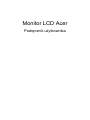 1
1
-
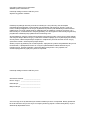 2
2
-
 3
3
-
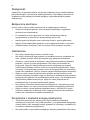 4
4
-
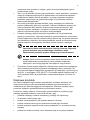 5
5
-
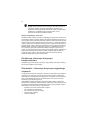 6
6
-
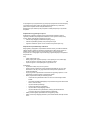 7
7
-
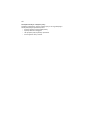 8
8
-
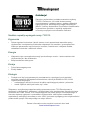 9
9
-
 10
10
-
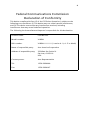 11
11
-
 12
12
-
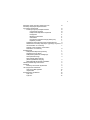 13
13
-
 14
14
-
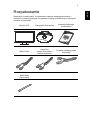 15
15
-
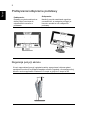 16
16
-
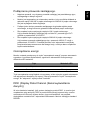 17
17
-
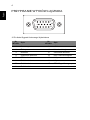 18
18
-
 19
19
-
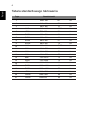 20
20
-
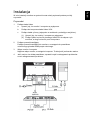 21
21
-
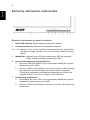 22
22
-
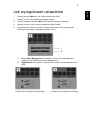 23
23
-
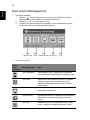 24
24
-
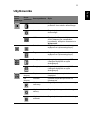 25
25
-
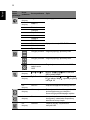 26
26
-
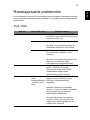 27
27
-
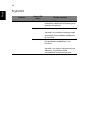 28
28
Powiązane artykuły
-
Acer V173 Instrukcja obsługi
-
Acer V173V Instrukcja obsługi
-
Acer B203HV Instrukcja obsługi
-
Acer B223PW Instrukcja obsługi
-
Acer B223PWL Instrukcja obsługi
-
Acer V193HQL Instrukcja obsługi
-
Acer V223HQ Instrukcja obsługi
-
Acer V193WV Instrukcja obsługi
-
Acer V223WV Instrukcja obsługi
-
Acer B203H Instrukcja obsługi